Hvis det er nødvendig, kan du kopiere regnearkdata, diagrammer eller objekter og lime dem inn som et statisk bilde hvor som helst i et regneark eller diagram. Du kan også lime inn data som du kopierte fra et annet program, og lime dem inn som et bilde i Microsoft Office Excel.
Kopiere data som et bilde i Excel
-
Merk cellene, eller klikk diagrammet eller objektet du vil kopiere som et bilde.
-
Klikk pilen ved siden av Kopier i Utklippstavle-gruppen på Hjem-fanen, og klikk deretter Kopier som bilde.
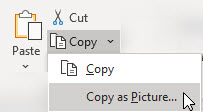
-
Gjør følgende i dialogboksen Kopier bilde:
-
Klikk alternativetdu vil bruke, under Utseende.
-
Klikk alternativetdu vil bruke, under Format.
Tips!:
-
Kontroller at alternativene Som vist på skjermen og Bilde er valgt for å få best mulig bildekvalitet. Elementer som du kopierer ved hjelp av alternativene Som vist på skjermen og Bilde, limes imidlertid alltid inn i 100 % av den opprinnelige størrelsen for å bevare bildekvaliteten. Hvis du for eksempel skalerer et regneark med 75 %, kan et kopiert element fra dette regnearket vises større fordi det limes inn i faktisk størrelse.
-
Hvis du merker et celleområde, men ikke vil at rutenett skal vises når du limer inn, går du først til Vis > Vis > fjerner merket for Rutenett.
-
-
Klikk på OK.
-
Klikk der du vil lime inn bildet, i regnearket eller et annet dokument.
-
Klikk Lim inn i Utklippstavle-gruppen på Hjem-fanen, ellertrykk CTRL+V.
Du kan også endre dette bildet om nødvendig. Hvis du vil ha mer informasjon, kan du se Formater bilder-delen i Sette inn bilder.
Kopiere data fra et annet program og lime dem inn som et bilde i Excel
-
I et annet program, for eksempel Word, bruker du programmets Kopier-kommando til å kopiere dataene du vil lime inn som et bilde i Excel.
-
I Excel klikker du hvor som helst i et regneark eller diagram der du vil lime inn de kopierte dataene som et bilde.
-
Klikk pilen under Lim inn i Utklippstavle-gruppen på Hjem-fanen, og velg Lim inn utvalg.
-
Velg mellom Lim inn som bilde eller Lim inn bilde som kobling i dialogboksen Lim inn utvalg, avhengig av hvordan du vil lime inn bildet, og klikk deretter OKunder Som velg Bilde (utvidet metafil).
-
Gjør eventuelle endringer etter behov på Format-fanen.
Du kan også endre dette bildet om nødvendig. Hvis du vil ha mer informasjon, kan du se Formater bilder-delen i Sette inn bilder.
Trenger du mer hjelp?
Du kan alltid spørre en ekspert i det tekniske fellesskapet for Excel eller få støtte i Fellesskap.










